КАБИНЕТ ЗАКРЫТ! Заказывайте услуги в https://bill.invs.ru/
Для создания быстрого подключения к виртуальному серверу или Slidebar в операционной системе Windows нужно:
1) Зайти в личный кабинет на страницу услуги с доступами к услуге.
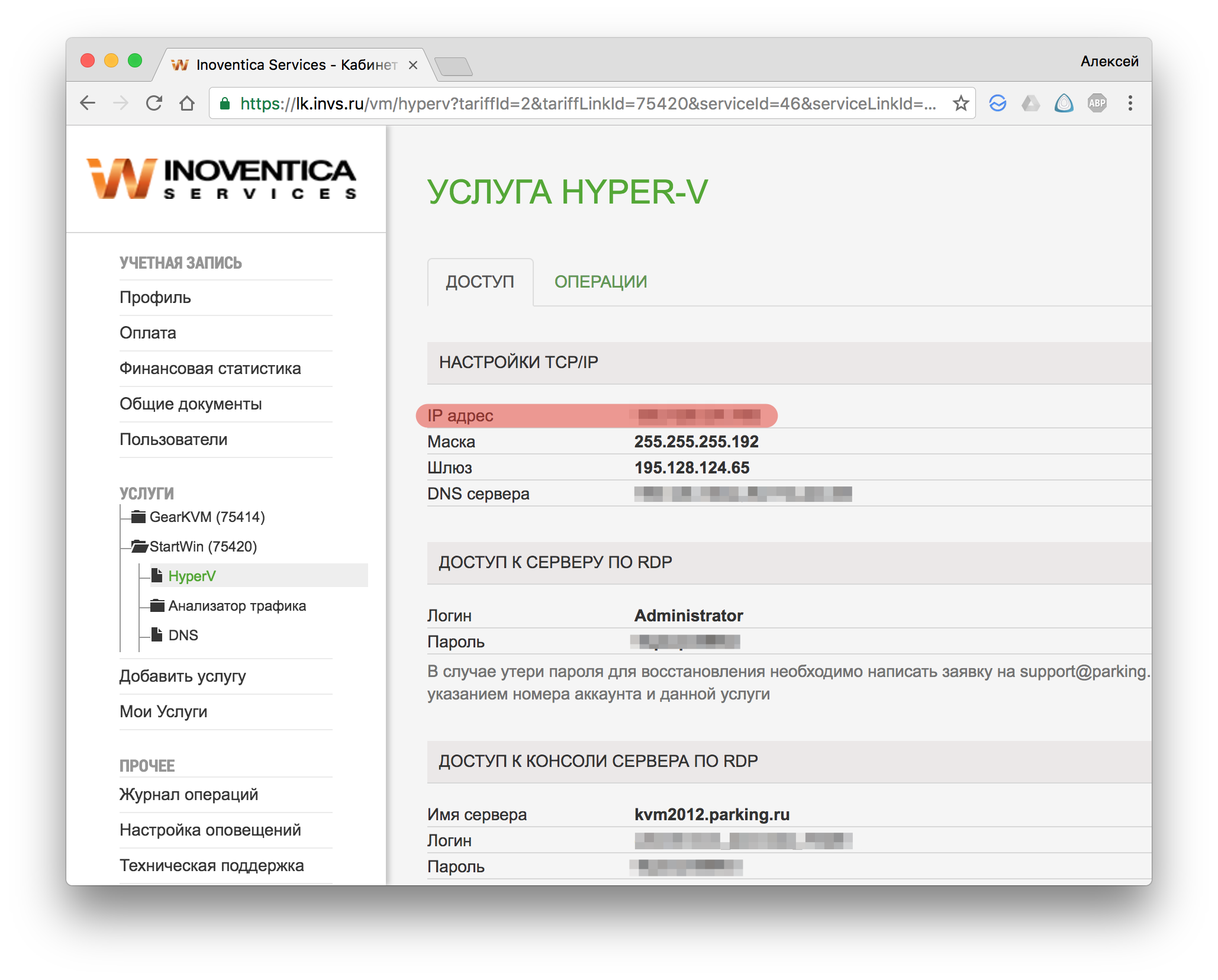
2) Нажать комбинацию клавиш Win+R или вызвать приложение “Выполнить” (“Run”), приложение расположено в меню пуск.
3) Во всплывшем окне напишите название программы, которую нужно открыть — mstsc.exe и нажмите “ОК”.
![]()
4) В открывшейся программе нужно вписать IP-адрес и логин со страницы с доступами.
Обязательно нажмите кнопку “Разрешить мне сохранять учетные записи”. Далее в параметрах подключения нажмите “Сохранить как…”
![]()
5) Далее вам нужно сохранить файл в любое место, из которого его удобно будет вам открывать, обычно это рабочий стол.
6) Заходите в то место, где вы сохранили файл, открываете его. Вам может открыться окно предупреждения. Отмечаете “Больше не выводить запрос о подключении к этому компьютеру и нажимаете “Да”.
![]()
7) Далее вводите пароль со страницы из личного кабинета с доступами к услуге и отмечаете пункт “Запомнить учетные данные”. Вот и все, в дальнейшем заходите на виртуальный сервер через этот ярлык.
![]()
